그동안 CentOS 리눅스만 사용하다가 Fedora를 오랜만에 설치 해서 nVidia 드라이버 설치까지 해보았습니다.
원래대로라면 Fedora KDE 버전을 설치 후 nVidia 드라이버 설치를 할려고 했으나 OS 및 드라이버 설치까지는 잘 되었지만 재부팅 후 UI(KDE 윈도우) 화면이 뜨질 않아 해결하려고 구글링을 해보았지만 왠지 KDE와 충돌나서 화면이 뜨지 않는 것 같아 Fedora 일반 워크스테이션 버전을 설치하여 테스트 하니 잘되었네요
오늘 하루종일 삽질하고 블로그에 글을 올려봅니다.
그럼 첫번째로 Fedora 리눅스 워크스테이션 버전 설치 부터 진행해보겠습니다.
1. 페도라 리눅스(워크스테이션) 설치
페도라 리눅스는 아래의 사이트에 먼저 접속합니다.
Fedora Linux | The Fedora Project
Fedora Linux
An innovative platform for hardware, clouds, and containers, built with love by you.
www.fedoraproject.org

그리고 WorkStation 화면의 Downlaod Now 를 클릭하여 진입합니다. 그리고 Intel and AMD x86_64 버전을 다운로드 합니다.

그리고 rufus 툴을 이용하여 USB로 전환 후 PC에 삽입 후 부팅을 진행하면 됩니다.

Test Media는 필요없어서 바로 설치를 진행해봅니다. (만약 CD 매체라면 필요할 수 도 있겠지만요..)

install Fedora 버튼을 클릭해줍니다.

저는 대한민국 사람이니 당연히 한국어를 골랐습니다. 계속 진행 합니다.

설치 목적지를 골라줍니다.
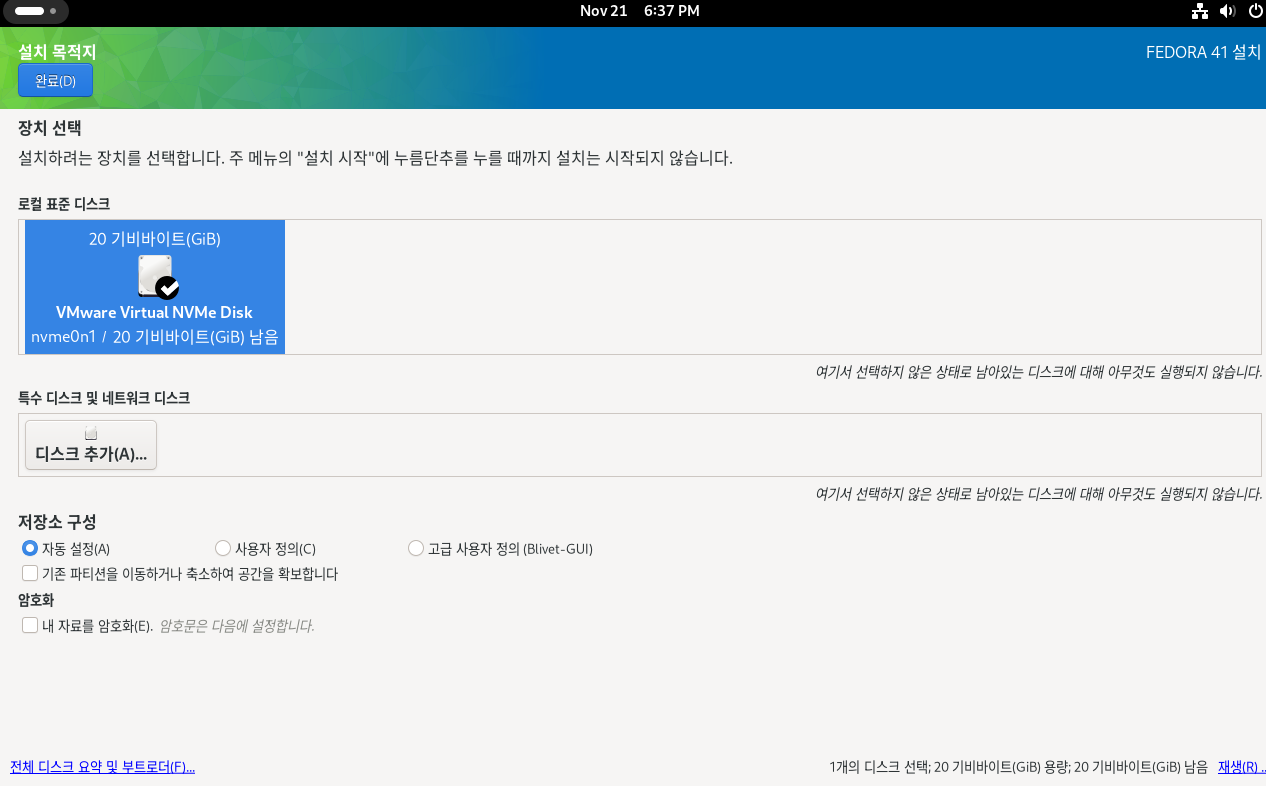
설치하려는 디스크를 클릭 후 좌측 상단의 완료 버튼을 클릭해줍니다.

그러고나서 바로 설치시작을 클릭하여 설치 진행 합니다.

잠시 설치가 진행되는 동안 따뜻한 커피와 함께 감성적인 운치도 느껴 봅니다. ^^

빠른 진행으로 운치를 느낄새도 없이 완료가 다 되었네요 설치 종료 버튼 클릭 후 오른쪽 상단 전원 버튼을 눌러 재부팅을 해봅니다.

재부팅을 하고 나니 설정 시작을 하라고 하네요 [설정 시작] 버튼을 클릭합니다. 다음 다음을 계속 누르시면
사용자 이름을 입력하라고 합니다.

저는 admin으로 진행 하겠습니다

암호도 입력해줍니다.

이렇게 해서 설치는 다 끝났습니다.

드라이버 설치를 위해 Terminal 창을 하나 띄워봅니다.
2. nVidia 드라이버 설치
1) dnf 명령어를 이용하여 기존 설치된 패키지들에 대한 대대적인 업데이트를 진행합니다.
]# sudo dnf -y update

2) 업데이트가 전부 완료되면 리부팅을 해줍니다.
]# sudo reboot
3) 설치할 nvidia driver를 제공하는 곳을 참조하기위해 rpmfusion repository를 활성화 해준다.
참고로 예전에는 nvidia 사이트에 접속하여 거기에 맞는 버전을 따로 다운로드 받아 설치를 하였으나 X-Window 상에서 설치는 일단 불가능 했으며 또한 누보관련 설정을 blacklist화 하고 어쩌고 하는 과정이 복잡한 시절이 있었다. 하지만 세월이 흘러 진화하여 요즘은 설치가 간편해 진것 같다.
]# sudo dnf -y install https://mirrors.rpmfusion.org/free/fedora/rpmfusion-free-release-$(rpm -E %fedora).noarch.rpm
]# sudo dnf -y install https://mirrors.rpmfusion.org/nonfree/fedora/rpmfusion-nonfree-release-$(rpm -E %fedora).noarch.rpm

4) 이젠 정말 nVidia 드라이버 설치를 해보자
이왕 설치하는 것 cuda까지 설치를 진행한다. 참고로 cuda란 GPU를 사용하여 병렬처리를 할 수 있도록 기존 C언어 툴을 확장한 개발 툴이라고 보면 될 것 같다.
]# sudo dnf -y install akmod-nvidia xorg-x11-drv-nvidia-cuda

5) 설치가 완료되면 다시 한번 재부팅 후 아래의 명령을 통해 nVidia 드라이버를 확인해본다.
]# nvidia-smi

다음과 같이 각자의 GPU 모델명이 나오면 성공!!
이상입니다.
'IT' 카테고리의 다른 글
| Flask - 애플리케이션(메모앱) 만들어보기 #7 (0) | 2024.11.24 |
|---|---|
| Flask - 애플리케이션(메모앱) 만들어보기 #6 (0) | 2024.11.23 |
| Flask - 애플리케이션(메모앱) 만들어보기 #5 (0) | 2024.11.19 |
| Flask - 애플리케이션(메모앱) 만들어보기 #4 (1) | 2024.11.17 |
| Flask - 애플리케이션(메모앱) 만들어보기 #3 (1) | 2024.11.17 |



